
时间:2020-06-21 14:39:16 来源:www.win10xitong.com 作者:win10
最近一段时间,有不少网友来问小编,要是遇到了win10 硬盘休眠如何关闭的问题该怎么办?我们发现还是有很多用户会碰到win10 硬盘休眠如何关闭的情况。要是你也碰到了这个问题该怎么办呢?小编也在查阅了相关的很多资料后,用这个流程:1、打开控制面板。2、选择"电源选项"就可以彻底解决了。不知道你学会没有,如果没有学会,那下面就由小编再写一篇详细图文教程来教你win10 硬盘休眠如何关闭的具体操作门径。
具体步骤如下:
1、打开控制面板。

2、选择"电源选项"。
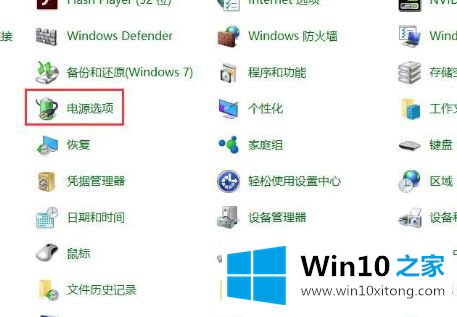
3、点击目前所选择的对应电源计划后的"更改计划设置"。
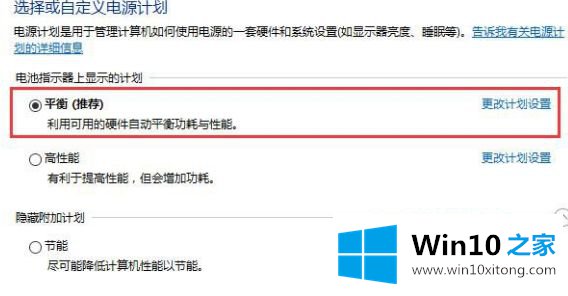
4、点击"更改高级电源设置"。
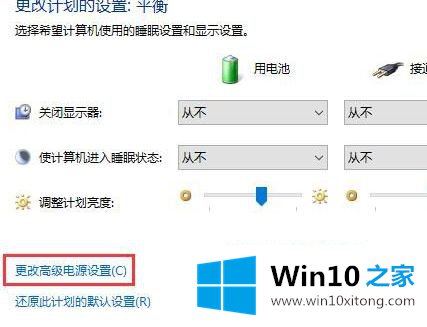
5、将硬盘选项下的"在此时间后关闭硬盘"中的使用电池和接通电源都更改成0后点击确定即可。
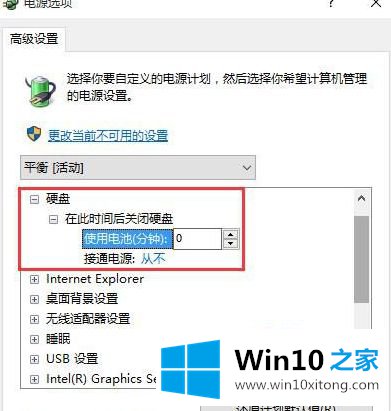
以上就是关于win10硬盘休眠模式怎么设置的所有内容了,希望能够帮助到大家。
好了,关于win10 硬盘休眠如何关闭的具体操作门径就是上面的内容了。继续关注本站,更多的windows系统相关问题,可以帮你解答。